Come risolvere il problema di visualizzazione dello schermo allungato su Windows 11/10
Potrebbe esserci un'istanza in cui vedi che i caratteri e le immagini del desktop sono allungati verticalmente o orizzontalmente. Il display desktop allungato fa apparire il carattere più grande e indistinto in modo tale da allungare l'intero contenuto dello schermo per adattarsi al monitor. Questo, infatti, distorce l'intero schermo rendendo difficile la lettura dei contenuti del desktop.
Vale anche la pena notare che lo schermo del desktop sembra fondamentalmente allungato quando i pixel del desktop sono irregolari e rotti che allungano l'immagine orizzontalmente o verticalmente.
La causa del problema di visualizzazione allungato può essere la configurazione errata della risoluzione dello schermo solitamente causata da alcuni tasti premuti casuali o l'uso di alcuni driver grafici difettosi. In questo articolo, discutiamo alcune soluzioni per risolvere il problema.
Problema dello schermo allungato(Stretched Screen) su Windows 11/10
1] Ripristina la visualizzazione dei pixel consigliata
Fare clic con il pulsante destro del mouse(Right-click) sul desktop e fare clic su Impostazioni schermo(Display Settings) dal menu contestuale.

Nella pagina Impostazioni di Windows 10 , sotto l'opzione di personalizzazione dello schermo, vai a Impostazioni di visualizzazione avanzate.(Advanced display settings.)
Sotto l' opzione Risoluzione(Resolution) , assicurati che la risoluzione dei pixel sia impostata sul livello consigliato. In caso contrario, modificare la risoluzione al valore consigliato dal menu a discesa.

Inoltre, si noti che qualsiasi risoluzione pixel impostata su un valore inferiore a 1260*768 allungherà l'immagine causando distorsione.
Fare clic su OK per applicare le modifiche alle impostazioni.
Riavvia il sistema.
In Windows 11 , vedrai queste impostazioni qui-

Apri Settings > System > Display e cambia la Risoluzione dello schermo in quella consigliata (Display)dal(Recommended one) menu a discesa.
Se il problema persiste, potresti voler aggiornare o disinstallare il driver grafico per risolvere il problema.
2] Aggiorna il driver della scheda grafica
Aggiorna il driver grafico(Update the graphics driver) e verifica se il problema non è stato risolto.
3] Disinstallare il driver della scheda grafica
Forse è necessario disinstallarlo e quindi installare il driver. Per farlo, apri la finestra Esegui(Run) premendo il tasto Windows + R.
Digitare il nome del programma devmgmt.msc e fare clic su OK
Fare clic su Schede video(Display adapters) ed espanderlo. Ora individua la scheda grafica e fai clic con il pulsante destro del mouse su di essa.
Fare clic su Disinstalla dispositivo(Uninstall device) dal menu a discesa.
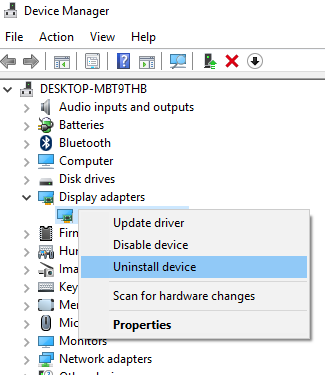
Selezionare l'opzione con Elimina il software del driver per questo dispositivo(Delete the driver software for this device) e fare clic su OK.
Riavviare(Restart) il sistema e consentire al sistema di reinstallare il driver.
Facci sapere se questo ti ha aiutato.(Let us know if this helped you.)
Leggi(Read) : Cos'è Monitor Ghosting(What is Monitor Ghosting) ?
Related posts
Set Differente Display Scaling level per più monitor in Windows 10
Fix Screen Aspect Ratio Problemi in Windows 11/10
Fix Overscan in Windows 11/10 a Fit sullo schermo
Display più grande o più piccolo del monitorare Windows 10
4K vs HDR vs Dolby Vision: cosa scegliere per la migliore esperienza?
Cos'è Monitor Ghosting? Different modi per risolverlo
HP Display Control Service deve essere aggiornato
Come ottenere risoluzione 1920x1080 sullo schermo 1366x768 in Windows 10
Come impedire al tuo Windows 10 screen display di spegnere
Come spegnere Monitor usando un keyboard shortcut su Windows 10
Come risolvere i problemi di risoluzione e dimensioni dello schermo di Windows 10
Come impostare Windows 8.1 per visualizzare più riquadri nella schermata iniziale
Adjust tua Monitor per una migliore screen resolution in Windows 10
TreeSize Free: Dimensioni Display File & Folder usando Context Menu in Windows
White Punti che appaiono su tutto lo schermo su Windows 10
Come abilitare Auto HDR in Window 10
Display driver NVLDDMKM ha smesso di rispondere su Windows 10
Opzione 144Hz non presentarsi in Display Opzioni di Windows 10
Screen or images Mostrare artefatti o Distortion in Windows 10
Come modificare la risoluzione dello schermo in Windows 10
